Aplikácie vzdialenej pracovnej plochy sú skvelým spôsobomdiagnostikovať a riešiť problémy na iných počítačoch cez internet. Vzdialený prístup môže byť viacerých typov; niektoré pripojenia umožňujú iba zobraziť obrazovku na pracovnej ploche a všetko, čo sa na nej deje, zatiaľ čo iné vám umožňujú ovládať takmer všetky aspekty vzdialeného počítača, umožňujúc vám prístup k inému softvéru, otváranie ponúk a vykonávanie akcií, ako keby ste fyzicky prítomní pred tým. Ľudia, ktorí sa často musia zaoberať zložitými počítačovými problémami, môžu mať z týchto riešení úžitok tým, že poskytujú vzdialený prístup niekomu, kto vie, ako tieto problémy vyriešiť. Jedným z najznámejších riešení vzdialenej pracovnej plochy je TeamViewer, ktorý je momentálne k dispozícii pre systémy Windows, Mac, iOS a Android. Pomocou programu TeamViewer môžete diaľkovo ovládať počítač z ľubovoľného systému nakonfigurovaného programom Teamviewer. TeamViewer dnes vydal ukážkovú verziu programu TeamViewer Touch, moderná aplikácia používateľského rozhrania, ktorá vám umožní diaľkovo ovládať počítače zo zariadení so systémom Windows 8 a Windows RT.
Ak chcete získať TeamViewer Touch, choďte do Windows Store, použite Win + Q klávesové skratky vychovávať vyhľadávacie kúzla. Teraz napíšte „TeamViewer dotknite sa “a stlačte kláves Enter. Z výsledkov vyhľadávania vyberte dlaždicu s názvom TeamViewer Touch, aby ste otvorili svoju stránku v obchode.

Keď sa nachádzate na hlavnej stránke, môžete si prečítať jeho popis, odhlásiť sa Používatelia preskúmajú a stiahnu aplikáciu do svojho počítača. Kliknutím na tlačidlo Inštalovať na ľavej strane môžete aplikáciu rýchlo stiahnuť a nainštalovať do svojho počítača.
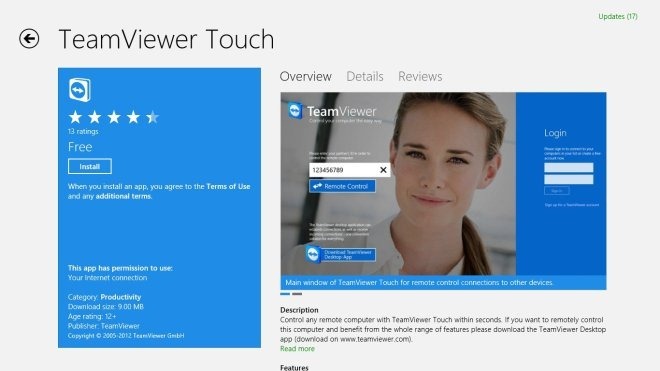
Pri spustení aplikácie vás privíta ikonapomerne jednoduché rozhranie, ktoré vám umožní okamžité pripojenie k vzdialeným počítačom. Ak máte účet TeamViewer, môžete sa prihlásiť pomocou svojich poverení z pravej strany. v na ľavej strane zadajte ID vzdialeného počítača, aby ste sa mohli pripojiť a ovládať. Po zadaní ID budete potrebovať heslo na dokončenie procesu autentifikácie.
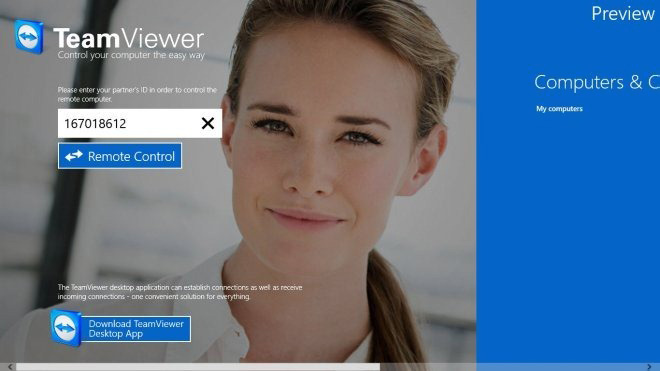
Akonáhle zadáte heslo, začne sanadviazanie vzdialeného spojenia s počítačom. Teraz máte prístup ku všetkým prvkom vzdialeného systému. Umožňuje vám získať úplnú kontrolu nad vzdialeným počítačom tým, že umožňuje vykonávanie aplikácií a vykonávanie zmien v rôznych systémových nastaveniach.
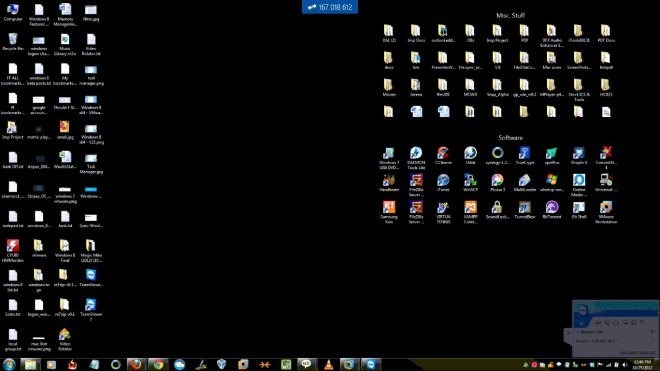
Pravým tlačidlom myši v aplikácii zobrazíte možnosti použitia klávesov Ctrl + Alt + Del klávesové skratky, presunutie displeja na nasledujúci monitor (ak je k vzdialenému počítaču pripojených viacero monitorov) a klávesnica (pre tabletové zariadenia).
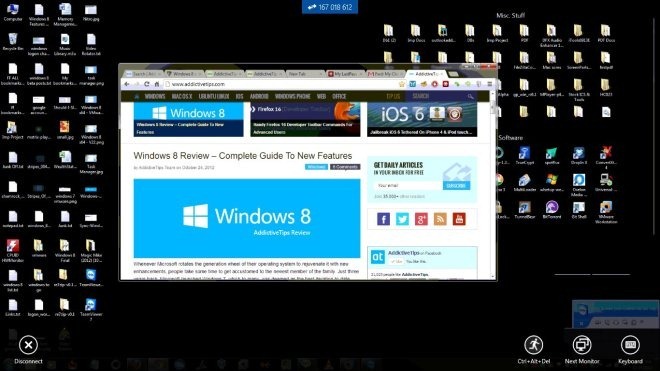
Stlačte Win + I poskytuje prístup k internetu nastavenie kúzla z pravej strany, odkiaľ môžete otvoriť protokol udalostí a zobraziť aktivity vykonané počas relácie.
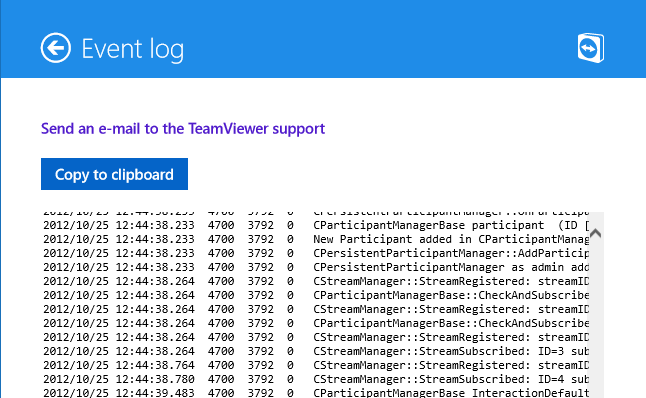
TeamViewer Touch pracuje na 32-bitovej aj 64-bitovej verzii systému Windows 8. Testovali sme ho na 64-bitovej verzii Windows 8.
Získajte TeamViewer Touch z Windows Store













Komentáre